Shuaib «D0cC» Ahmad, una figura destacada en la comunidad de Counter-Strike, ha compartido sus configuraciones completas para los aficionados del juego que buscan optimizar su experiencia de juego. Aquí hay una guía detallada de las configuraciones de CS2 de D0cC en varios aspectos de CS, incluidos video, mouse, monitor, mira, modelo de vista y más.
Ajustes de Video
- Tarjeta Gráfica: Nvidia GeForce RTX 3080
- Resolución: 1280×960
- Relación de Aspecto: 4:3
- Modo de Escalado: Estirado
- Brillo: 125%
- Modo de Pantalla: Pantalla completa
Ajustes Avanzados de Video
- Aumentar el Contraste de los Jugadores: Activado
- Esperar la Sincronización Vertical: Desactivado
- Modo Anti-Aliasing Multisampling: 4x MSAA
- Calidad Global de Sombras: Alta
- Detalle de Modelos / Texturas: Bajo
- Modo de Filtrado de Texturas: Bilineal
- Detalle de Shaders: Bajo
- Detalle de Partículas: Bajo
- Oclusión Ambiental: Desactivado
- Alto Rango Dinámico: Calidad
- FidelityFX Super Resolution: Desactivado (Calidad Máxima)
- NVIDIA Reflex Baja Latencia: Desactivado
D0cC opta por una resolución de 1280×960 con una relación de aspecto de 4:3, estirada. Esta elección es popular entre los jugadores profesionales de CS porque hace que los modelos de personajes parezcan ligeramente más anchos, lo que potencialmente facilita el acierto de los objetivos. Aunque esta configuración puede afectar la fidelidad visual, el intercambio por una mejor visibilidad de los objetivos a menudo se considera válido.
La elección de detalles bajos en las configuraciones de modelo/ textura, shader y partículas, junto con la desactivación de características como Oclusión Ambiental y FidelityFX Super Resolution, está destinada a maximizar las tasas de cuadros. Las tasas de cuadros más altas pueden conducir a una jugabilidad más fluida, lo cual es crucial en un entorno de ritmo rápido donde cada milisegundo cuenta.
Ajustes del Mouse
- Modelo de Mouse: Logitech G Pro X Superlight
- DPI: 400
- Sensibilidad: 2
- eDPI: 800
- Entrada Bruta: Activada
- Hz: 1000
- Sensibilidad de Zoom: 1.00
- Sensibilidad de Windows: 6
- Aceleración del Mouse: Desactivada
Con un DPI de 400 y una sensibilidad de 2, resultando en un eDPI de 800, los ajustes del mouse de D0cC están en el extremo inferior, enfatizando la precisión de puntería. Los ajustes altos de DPI pueden llevar a una sobre sensibilidad, donde movimientos ligeros se traducen en movimientos significativos del cursor en la pantalla, lo que puede perjudicar la precisión. La elección de un mouse de alta tasa de actualización (1000Hz) asegura una latencia mínima de entrada, mejorando aún más la capacidad de responder rápidamente a los eventos del juego.

Ajustes del Monitor
- Modelo de Monitor: ZOWIE XL2546
- Resolución: 1280×960
- Relación de Aspecto: 4:3
- Escalado: Estirado
- Tasa de Actualización: 240Hz
Utilizar un monitor ZOWIE XL2546 con una tasa de actualización de 240Hz permite una claridad de movimiento increíblemente fluida. Las altas tasas de actualización son beneficiosas porque pueden reducir el ghosting y el desenfoque en imágenes en movimiento rápido, lo cual es vital en shooters competitivos como CS2. El uso de una relación de aspecto estirada 4:3, como se mencionó anteriormente, también se aplica aquí, influyendo en cómo se muestra el juego en el monitor.
Ajustes de la Mira
Para aplicar las configuraciones de la mira de D0cC, copia y pega el siguiente comando en tu consola CS2:
cl_crosshair_drawoutline 0; cl_crosshair_sniper_width 1; cl_crosshairalpha 255; cl_crosshaircolor 2; cl_crosshaircolor_b 165; cl_crosshaircolor_g 255; cl_crosshaircolor_r 0; cl_crosshairdot 1; cl_crosshairgap -3; cl_crosshairsize 1; cl_crosshairstyle 4; cl_crosshairthickness 0; cl_crosshairusealpha 1
Código de la Mira: CSGO-nCzWV-5dyFH-KHpv4-5F2CV-fcEBM
Las configuraciones de la mira de D0cC, que incluyen un punto con distancia y tamaño mínimos, proporcionan un punto focal claro para apuntar. La personalización aquí está orientada a garantizar que la mira sea visible contra diversos fondos sin ser distraída.
Ajustes del Modelo de Vista
viewmodel_fov 68; viewmodel_offset_x 2.5; viewmodel_offset_y 0; viewmodel_offset_z -1.5; viewmodel_presetpos 3; cl_viewmodel_shift_left_amt 0.5; cl_viewmodel_shift_right_amt 0.25; viewmodel_recoil 1; cl_righthand 1
Los ajustes del modelo de vista ajustan la posición del arma del jugador en la pantalla, lo que puede afectar la visibilidad y el enfoque. Las configuraciones utilizadas por D0cC están destinadas a minimizar la obstrucción del modelo del arma, permitiendo una vista más clara del entorno.
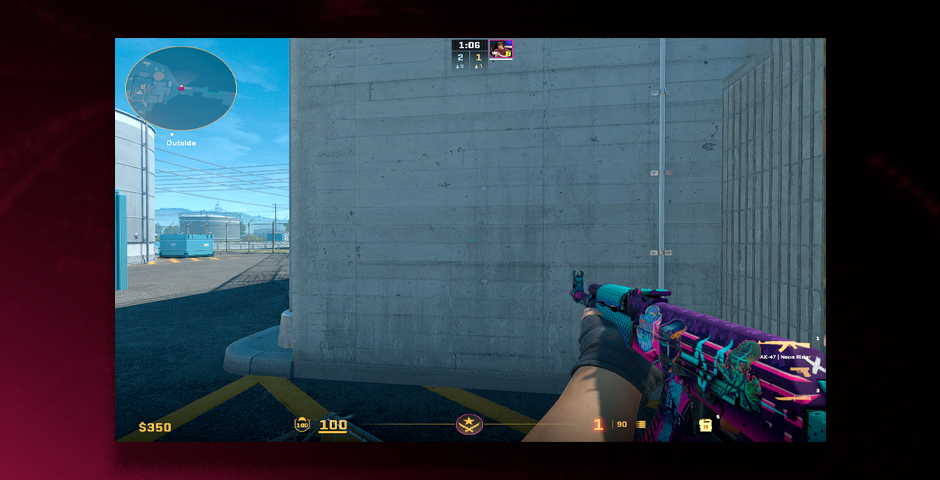
Ajustes de CL_BOB
cl_bob_lower_amt 5; cl_bobamt_lat 0.1; cl_bobamt_vert 0.1; cl_bobcycle 0.98
Ajustes de Inicio
Las opciones de inicio empleadas por D0cC, como -novid para omitir el video de introducción y -tickrate 128 para practicar en servidores de 128 ticks, están destinadas a mejorar la capacidad de respuesta del juego y el entorno de práctica. Estas configuraciones son particularmente útiles para los jugadores que buscan entrenar en condiciones que imitan el juego competitivo.
Ajustes de HUD y Radar
- Escala del HUD: 0.9
- Color del HUD: Azul claro
Radar
- El Radar Centra al Jugador: Sí
- El Radar Gira: Sí
- Alternar Forma con la Tabla de Puntuaciones: Sí
- Tamaño del Radar: 1.1
- Zoom del Mapa del Radar: 0.3
La personalización de los ajustes del HUD y el radar según las preferencias de D0cC, como la escala y el color del HUD, mejora la visibilidad y la claridad de la información. Ajustar las configuraciones del radar asegura que la información crucial del juego sea fácilmente accesible, ayudando en la toma de decisiones estratégicas durante las partidas.
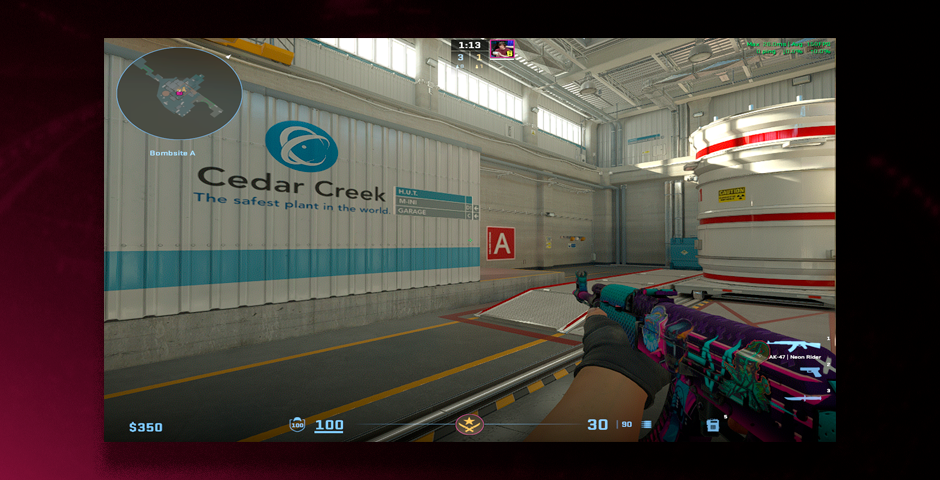
La Personalización es Clave: Adaptando tu Configuración con los Ajustes de D0cC
Adoptar los ajustes de D0cC puede ser un excelente punto de partida para los jugadores que buscan refinar su experiencia en CS2. Sin embargo, es esencial recordar que estas configuraciones son profundamente personales. Lo que funciona para un jugador puede no ser adecuado para otro. Experimentar con diferentes configuraciones y comprender la lógica detrás de cada ajuste es fundamental para optimizar tu jugabilidad. El objetivo es crear un entorno de juego que sea intuitivo y te permita desempeñarte al máximo. Considerando las configuraciones de D0cC en CS2 como base, puedes ajustar y refinar para encontrar la configuración perfecta que se alinee con tu estilo de juego, asegurando que siempre estés en la cima de tu juego.















































